Helppo ja nopea Android Root -opas

Kun olet roottannut Android-puhelimesi, sinulla on täydet järjestelmän käyttöoikeudet ja voit suorittaa monenlaisia sovelluksia, jotka vaativat root-oikeudet.
On kulunut vain pari päivää siitä, kun Android 12 on julkaistu yleisölle. Googlen mobiilikäyttöjärjestelmän uusin versio tuo valtavan muutoksen käyttöjärjestelmän yleisilmeen ja tuntumaan. Pakettiin sisältyy paitsi visuaalinen uudistus myös joukko lisäominaisuuksia. Suurin näistä muutoksista on Material You, natiivi teemamoottori, jonka avulla voit käyttää taustakuvapohjaisia värejä järjestelmän käyttöliittymässä, Google-sovelluksissa ja muissa tuetuissa kolmannen osapuolen sovelluksissa.
Android 12:n betajulkaisusta lähtien Google on ottanut käyttöön Material You -tuen Android-sovellussarjaansa, kuten Gboardiin , Google-hakuun , Kelloon ja viime aikoina myös Google -sovellukseen. Google-sovelluksen betaversion uusimmassa päivityksessä yritys julkisti Material You -pohjaiset sääwidgetit Android 12:n aloitusnäytölle. Valitettavasti jotkut käyttäjät eivät voi käyttää näitä uusia widgetejä Pixel-laitteillaan, vaikka ne olisivat päivittäneet uusimman Android-version vakaaseen koontiversioon.
Aiheeseen liittyvä: Android 12 "A Glance" ei toimi tai ei ole saatavilla? Kuinka korjata
Miksi en näe sääwidgetejä Android 12:ssa?
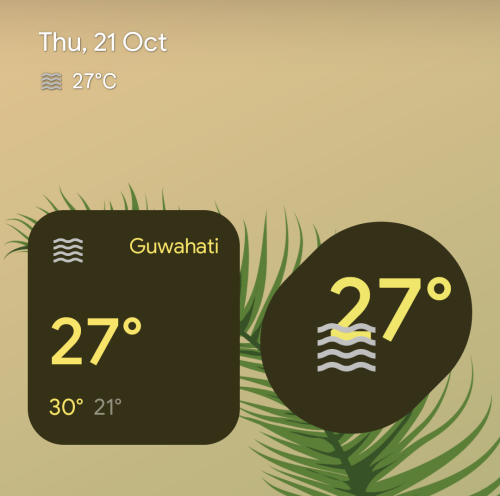
Material You -aiheiset sääwidgetit ovat osa Google-sovelluksen betaversion äskettäistä päivitystä, joka tuo takaisin myös " At a Glance " -moduulin, joka katosi aikaisemmassa betaversiossa. Joten vaikka olisit päivittänyt Pixel-puhelimesi uusimpaan Android 12:n vakaaseen koontiversioon, sääwidgetit eivät välttämättä näy aloitusnäytölläsi.
Uusien sää-widgetien pitäisi näkyä Widgetit-näytön Google-osiossa, kun käytät sitä aloitusnäytöstä. Jos et näe uusia sääwidgetejä Pixelissäsi, sinulla ei todennäköisesti ole Google-sovelluksen beta-versiota asennettuna laitteellesi tai et ole päivittänyt tätä sovellusta sen uusimpaan versioon Playsta. Store.
Aiheeseen liittyvä: Vierivän kuvakaappauksen ottaminen Android 12:ssa
Sää-widgetien puuttuvien ongelman korjaaminen Android 12:ssa
Jos olet yksi niistä, jotka eivät näe Material You -sää-widgetejä Android 12:ssa, voit korjata ongelman seuraavasti.
1. Liity Google-sovelluksen beta-ohjelmaan
Avaa tätä varten Play Kauppa -sovellus, napauta yläreunassa olevaa hakukenttää ja kirjoita "Google" tehdäksesi kyselyn.
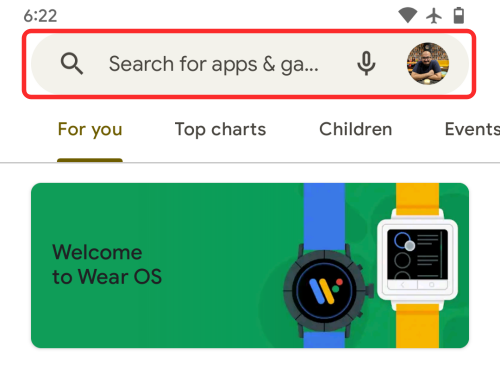
Kun hakutulokset latautuvat, avaa Google-sovellusluettelo tältä näytöltä.
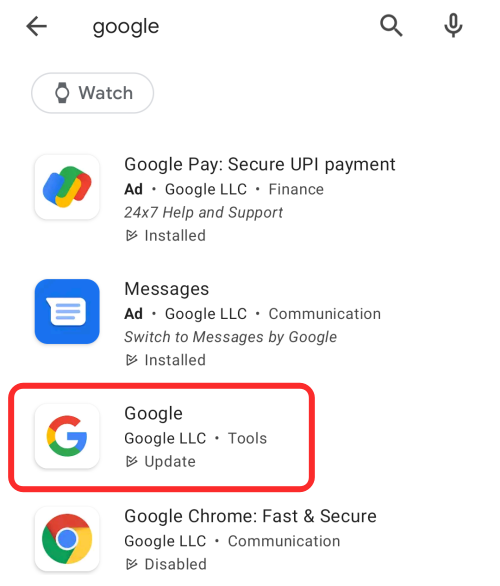
Vieritä seuraavaksi alaspäin, kunnes tulet "Liity beta" -osioon, ja napauta "Liity" -vaihtoehtoa.
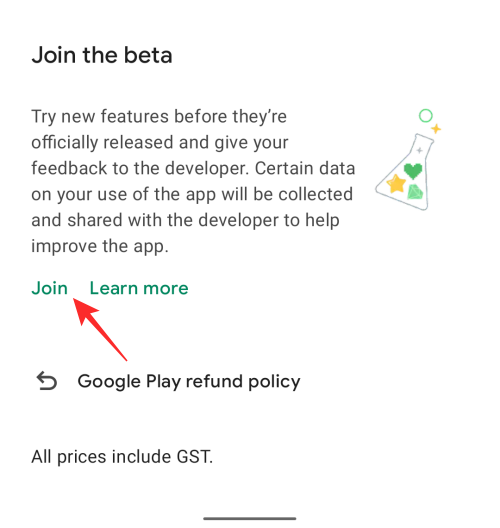
Napauta näytölle ilmestyvässä kehotteessa 'Join' vahvistaaksesi liittymisesi beta-ohjelmaan.
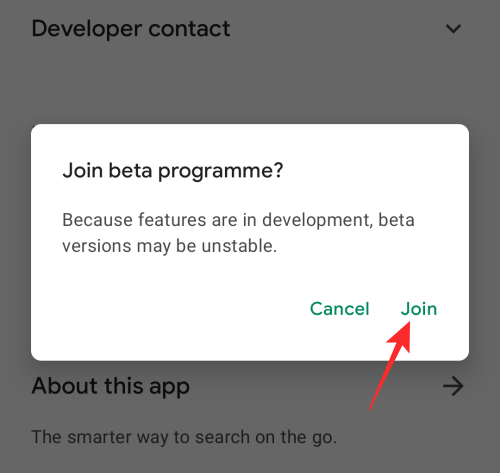
Kun olet rekisteröitynyt Google-sovelluksen beta-ohjelmaan, Play Kaupan Google-sovellussivulla pitäisi näkyä "Olet betatestaaja" -viesti.
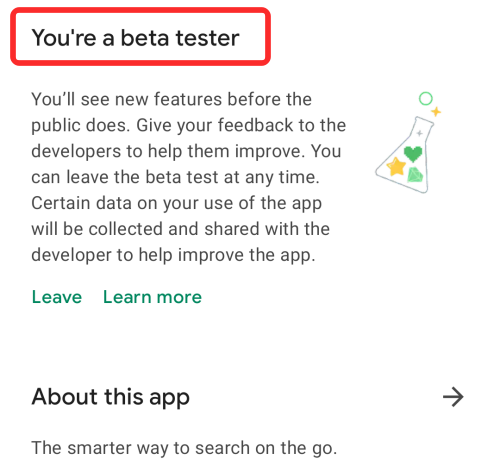
Sinun tulee odottaa muutama minuutti, jotta muutokset tulevat voimaan. Kun beta-vaiheeseen rekisteröitymisesi on valmis, Play Kaupan Google-sovellusnäytön yläreunassa pitäisi näkyä Päivitä-vaihtoehto. Tämän pitäisi tarkoittaa, että uusin beta on nyt saatavilla tilillesi. Päivitä Google-sovelluksen betaversio uusimpaan versioon napauttamalla Päivitä.
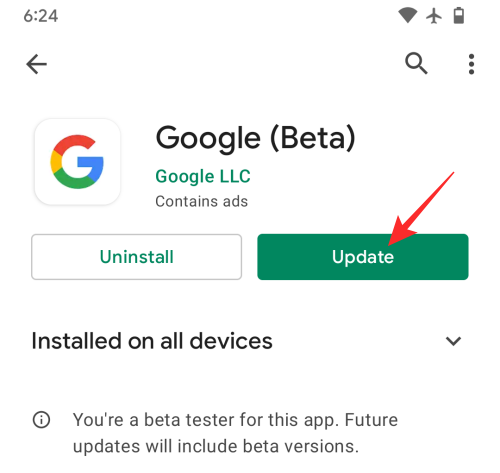
Vaihtoehtoinen menetelmä
Voit myös liittyä Google-sovelluksen beta-ohjelmaan napsauttamalla tätä linkkiä ja napsauttamalla sitten tällä sivulla olevaa Ryhdy testaajaksi -painiketta.
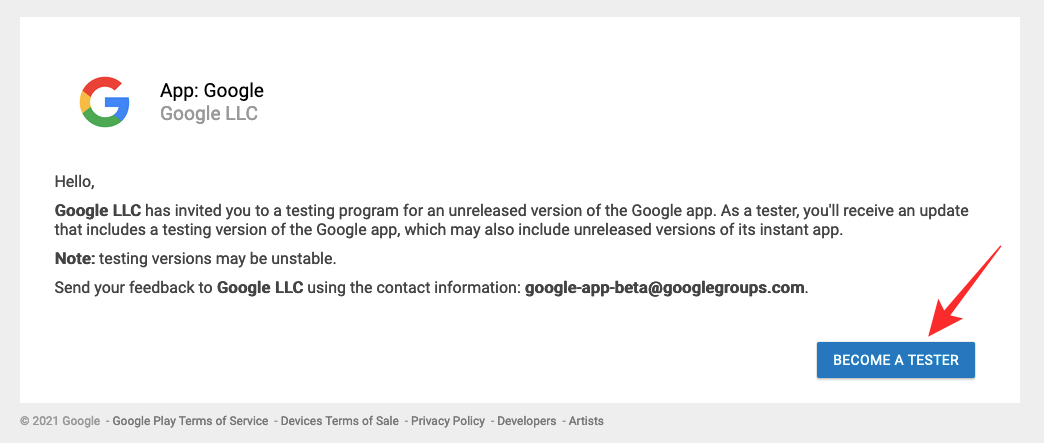
Google vahvistaa, että olet nyt Google-sovelluksen beta-testaaja.
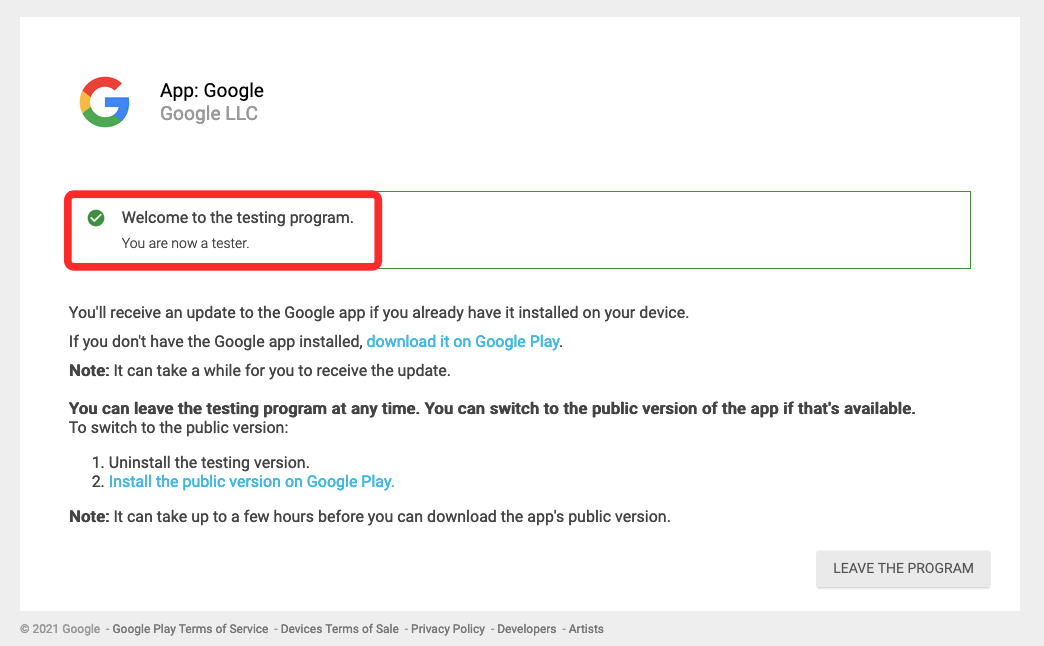
Tämän jälkeen voit nyt siirtyä puhelimellasi Play Kauppaan ja päivittää Google-sovelluksen uusimpaan betaversioon lisätäksesi uudet sää-widgetit aloitusnäyttöön.
2. Tarkista ja lisää sääwidgetit aloitusnäyttöön
Kun olet asentanut uusimman Google-sovelluksen beta-version, voit tarkistaa, näkyvätkö uudet sää-widgetit nyt Widgetit-näytössä. Tätä varten paina pitkään aloitusnäyttöäsi ja napauta "Widgetit".
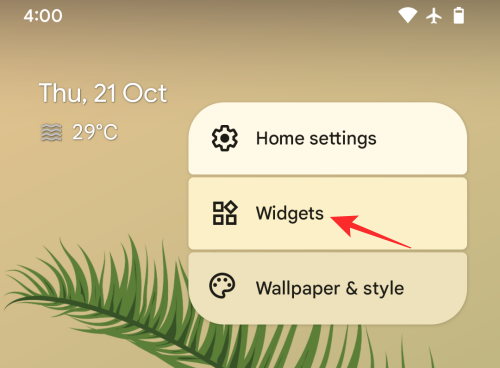
Vieritä näkyviin tulevassa Widgets-ponnahdusnäytössä alas ja napauta "Google". Sinun pitäisi nyt nähdä kaksi uutta sää-widgetiä saatavilla.
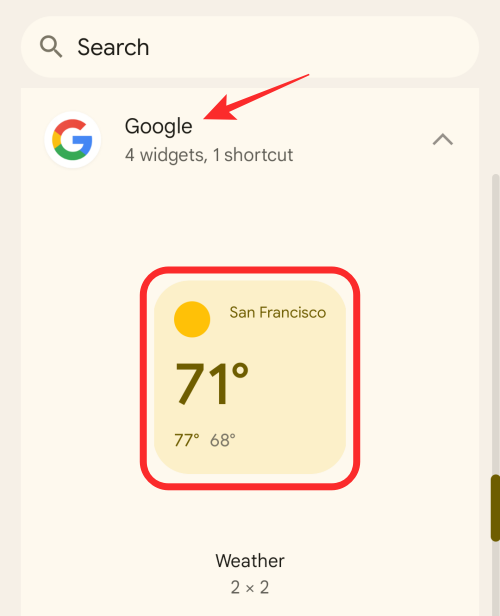
Olemme laatineet alla olevaan linkkiin perusteellisen oppaan näiden kahden uuden Google-widgetin lisäämisestä.
▶ "Material You" -sääwidgetin lisääminen Android 12:een
Siinä kaikki, mitä sinun tarvitsee tietää sää-widgetien puuttuvien virheiden korjaamisesta Android 12:ssa.
LIITTYVÄT
Kun olet roottannut Android-puhelimesi, sinulla on täydet järjestelmän käyttöoikeudet ja voit suorittaa monenlaisia sovelluksia, jotka vaativat root-oikeudet.
Android-puhelimesi painikkeet eivät ole vain äänenvoimakkuuden säätämiseen tai näytön herättämiseen. Muutamalla yksinkertaisella säädöllä niistä voi tulla pikanäppäimiä nopeaan valokuvan ottamiseen, kappaleiden ohittamiseen, sovellusten käynnistämiseen tai jopa hätätoimintojen aktivoimiseen.
Jos unohdit kannettavan tietokoneesi töihin ja sinulla on kiireellinen raportti lähetettävänä pomollesi, mitä sinun pitäisi tehdä? Käytä älypuhelintasi. Vielä hienostuneempaa on muuttaa puhelimesi tietokoneeksi, jolla voit tehdä useita asioita samanaikaisesti helpommin.
Android 16:ssa on lukitusnäytön widgetit, joilla voit muuttaa lukitusnäyttöä haluamallasi tavalla, mikä tekee lukitusnäytöstä paljon hyödyllisemmän.
Androidin kuva kuvassa -tilan avulla voit pienentää videota ja katsoa sen kuva kuvassa -tilassa, jolloin voit katsoa videota toisessa käyttöliittymässä, jotta voit tehdä muita asioita.
Videoiden muokkaaminen Androidilla helpottuu tässä artikkelissa lueteltujen parhaiden videonmuokkaussovellusten ja -ohjelmistojen ansiosta. Varmista, että sinulla on kauniita, taianomaisia ja tyylikkäitä kuvia jaettavaksi ystävien kanssa Facebookissa tai Instagramissa.
Android Debug Bridge (ADB) on tehokas ja monipuolinen työkalu, jonka avulla voit tehdä monia asioita, kuten etsiä lokeja, asentaa ja poistaa sovelluksia, siirtää tiedostoja, roottata ja flashata mukautettuja ROM-levyjä sekä luoda laitteiden varmuuskopioita.
Automaattisesti napsauttavien sovellusten ansiosta sinun ei tarvitse tehdä paljoa pelatessasi pelejä, käyttäessäsi sovelluksia tai suorittaessasi laitteella olevia tehtäviä.
Vaikka mitään taikakeinoa ei olekaan, pienet muutokset laitteen lataus-, käyttö- ja säilytystavoissa voivat hidastaa akun kulumista merkittävästi.
Puhelin, jota monet ihmiset rakastavat juuri nyt, on OnePlus 13, koska siinä on erinomaisen laitteiston lisäksi myös ominaisuus, joka on ollut olemassa jo vuosikymmeniä: infrapunatunnistin (IR Blaster).







